在工作表中添加了批注信息后,还可将Excel单元格的批注信息打印出来。若要打印工作表中的批注且需打印位置与批注在工作表中的位置一致时,那么必须先显示要打印的批注信息,然后再进行打印设置。具体操作步骤如下:
步骤1 单击“审阅”功能选项,然后单击“批注”功能组中的“显示所有批注”工具按钮,如图1所示。
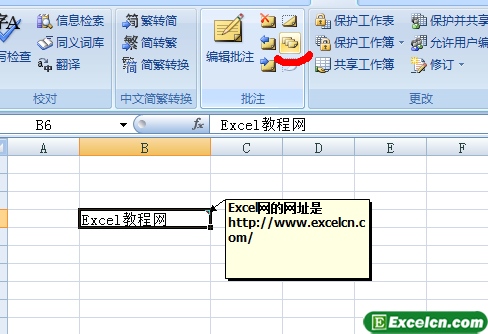
图1
步骤2 单击“页面设置”功能选项,然后单击“页面设置”功能组右下角的工具按钮,如图2所示。
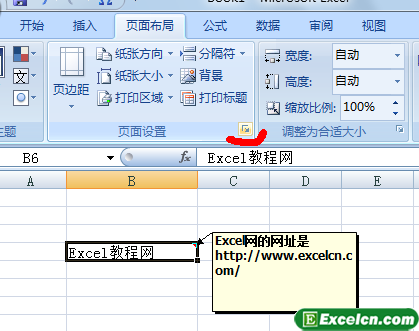
图2
步骤3 单击“工作表”选项卡,然后单击“打印”区域中“批注”列表框,在下拉列表中单击选择“如同工作表中的显示”命令,最后单击“确定”按钮,如图3所示。
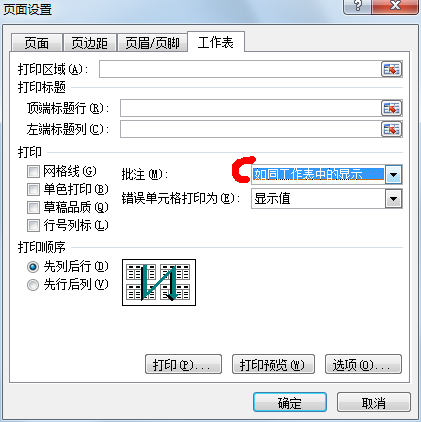
图3
经过上述步骤的设置后,在打印工作表内容时,则Excel单元格中的批注信息也将会打印出来。




